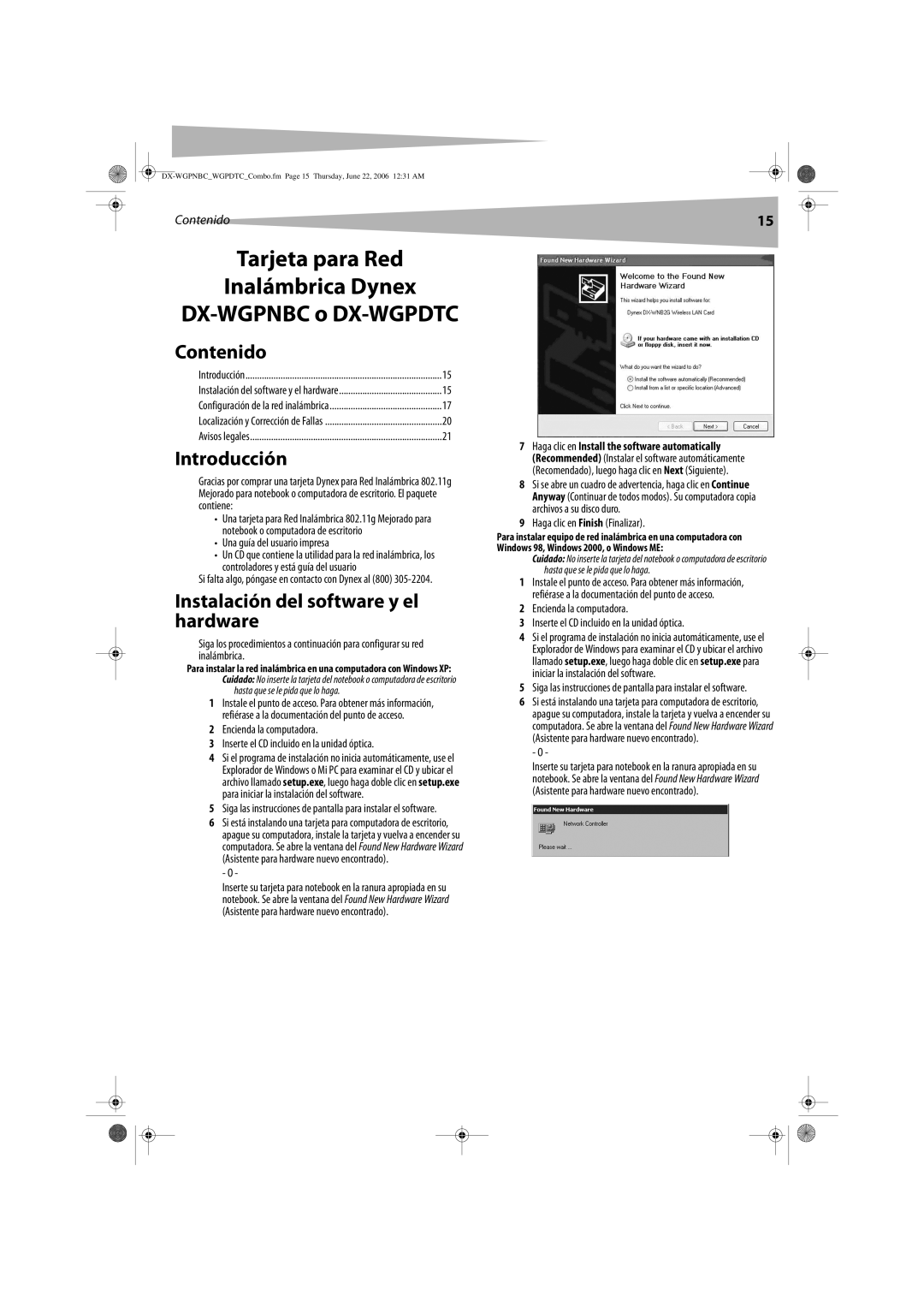Contenido
Tarjeta para Red
Inalámbrica Dynex
DX-WGPNBC o DX-WGPDTC
Contenido |
|
Introducción | 15 |
Instalación del software y el hardware | 15 |
Configuración de la red inalámbrica | 17 |
Localización y Corrección de Fallas | 20 |
Avisos legales | 21 |
Introducción |
|
Gracias por comprar una tarjeta Dynex para Red Inalámbrica 802.11g Mejorado para notebook o computadora de escritorio. El paquete contiene:
•Una tarjeta para Red Inalámbrica 802.11g Mejorado para notebook o computadora de escritorio
•Una guía del usuario impresa
•Un CD que contiene la utilidad para la red inalámbrica, los controladores y está guía del usuario
Si falta algo, póngase en contacto con Dynex al (800)
Instalación del software y el hardware
Siga los procedimientos a continuación para configurar su red inalámbrica.
Para instalar la red inalámbrica en una computadora con Windows XP: Cuidado: No inserte la tarjeta del notebook o computadora de escritorio
hasta que se le pida que lo haga.
1Instale el punto de acceso. Para obtener más información, refiérase a la documentación del punto de acceso.
2Encienda la computadora.
3Inserte el CD incluido en la unidad óptica.
4Si el programa de instalación no inicia automáticamente, use el Explorador de Windows o Mi PC para examinar el CD y ubicar el archivo llamado setup.exe, luego haga doble clic en setup.exe para iniciar la instalación del software.
5Siga las instrucciones de pantalla para instalar el software.
6Si está instalando una tarjeta para computadora de escritorio, apague su computadora, instale la tarjeta y vuelva a encender su computadora. Se abre la ventana del Found New Hardware Wizard (Asistente para hardware nuevo encontrado).
- O -
Inserte su tarjeta para notebook en la ranura apropiada en su notebook. Se abre la ventana del Found New Hardware Wizard (Asistente para hardware nuevo encontrado).
15
7Haga clic en Install the software automatically (Recommended) (Instalar el software automáticamente (Recomendado), luego haga clic en Next (Siguiente).
8Si se abre un cuadro de advertencia, haga clic en Continue Anyway (Continuar de todos modos). Su computadora copia archivos a su disco duro.
9Haga clic en Finish (Finalizar).
Para instalar equipo de red inalámbrica en una computadora con Windows 98, Windows 2000, o Windows ME:
Cuidado: No inserte la tarjeta del notebook o computadora de escritorio hasta que se le pida que lo haga.
1Instale el punto de acceso. Para obtener más información, refiérase a la documentación del punto de acceso.
2Encienda la computadora.
3Inserte el CD incluido en la unidad óptica.
4Si el programa de instalación no inicia automáticamente, use el Explorador de Windows para examinar el CD y ubicar el archivo llamado setup.exe, luego haga doble clic en setup.exe para iniciar la instalación del software.
5Siga las instrucciones de pantalla para instalar el software.
6Si está instalando una tarjeta para computadora de escritorio, apague su computadora, instale la tarjeta y vuelva a encender su computadora. Se abre la ventana del Found New Hardware Wizard (Asistente para hardware nuevo encontrado).
- O -
Inserte su tarjeta para notebook en la ranura apropiada en su notebook. Se abre la ventana del Found New Hardware Wizard (Asistente para hardware nuevo encontrado).